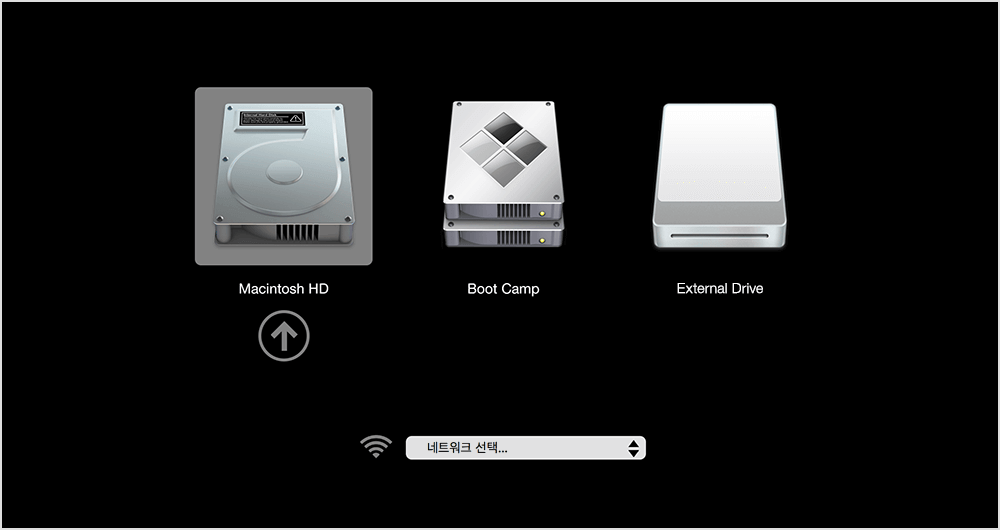맥에서 오류가 나거나 다양한 이유로 초기화를 하는 일이 생깁니다. 하지만 여기서 인터넷 연결이 불가능 하거나 오류로 인해 맥OS 부팅 USB를 만들어야 하는 상황이 생깁니다.
macOS를 설치 할 수 있는 부팅 USB를 만들어 놓으면 맥의 복구 영역이 손상되거나 OS를 재설치 하면서 생기는 오류를 해결 할 수 있습니다.
이번 포스팅에서는 macOS 부팅 USB를 만들기 위한 준비물 부터 맥, 윈도우 두 운영체제에서 만들 수 있는 방법을 알아보도록 하겠습니다.
[toc]
맥 부팅 USB 준비물
- 8GB 이상의 저장 공간이 있는 USB, 외부 저장 장치
- Apple Support에서 모하비, 하이시에라, 카탈리나 OS 다운로드
부팅 USB를 이용해 공장초기화 하려 한다면 한눈에 보는 맥 초기화 가이드를 참조하시길 바랍니다.
맥에서 부팅 USB 만들기
위 준비물이 모두 갖춰져 있다면 아래 순서를 따라 부팅 USB를 만들 수 있습니다.
1단계: Finder > 응용프로그램 > 유틸리티 > 디스크 유틸리티를 실행합니다.
2단계: 부팅 USB로 사용할 저장 장치를 선택한 뒤 지우기를 클릭합니다.
3단계: 포맷을 Mac OS 확장(저널링)으로 선택한 뒤 지우기를 눌러 포맷합니다.
4단계: Apple Support에서 다운받은 macOS 파일을 압축 해제 후 저장 장치에 옮깁니다.
5단계: Finder > 응용프로그램 > 유틸리티 > 터미널을 실행합니다.
6단계: 다운 받은 macOS 버전(빅서, 카탈리나, 모하비, 하이시에라, 케피탄)에 맞는 명령어를 입력합니다.
버전에 따른 명령어는 다음과 같습니다
Bigsur:*
sudo /Applications/Install\ macOS\ Big\ Sur.app/Contents/Resources/createinstallmedia --volume /volumes/BigSur)Catalina:*
sudo /Applications/Install\ macOS\ Catalina.app/Contents/Resources/createinstallmedia --volume /Volumes/MyVolume
Mojave:*
sudo /Applications/Install\ macOS\ Mojave.app/Contents/Resources/createinstallmedia --volume /Volumes/MyVolume
High Sierra:*
sudo /Applications/Install\ macOS\ High\ Sierra.app/Contents/Resources/createinstallmedia --volume /Volumes/MyVolume
El Capitan:
sudo /Applications/Install\ OS\ X\ El\ Capitan.app/Contents/Resources/createinstallmedia --volume /Volumes/MyVolume --applicationpath /Applications/Install\ OS\ X\ El\ Capitan.app
7단계: 명령을 입력한 후 엔터를 누릅니다.
8단계: 관리자 메세지가 나타나면 암호를 입력하고 다시 엔터를 누릅니다.
9단계: 아래와 같은 메세지가 표시되면 y를 입력 후 엔터를 눌러 부팅 USB 설치를 진행합니다.
10단계: 이제 터미널을 종료 후 저장 장치를 제거하여 사용할 수 있습니다.
윈도우에서 부팅 USB 만들기
다음은 터미널 사용 없이 윈도우에서 부팅 USB를 만들 수 있는 방법입니다. 준비 사항은 위와 동일하지만 트랜스맥이라는 프로그램을 사용해야 하기 때문에 다운받아 줍니다.
1단계: 다운받은 트랜스맥 프로그램을 관리자 권한으로 실행합니다.
2단계: 부팅 USB로 사용할 외부 저장 장치를 마우스 오른쪽 클릭합니다.
3단계: Format Disk for Mac’을 선택 후 포맷을 진행합니다.
4단계: 포맷을 완료 후 다시 오른쪽 클릭 후 ‘Restore with Disk Image’를 클릭합니다.
5단계: 위에서 다운받은 macOS를 선택 후 설치를 진행합니다.
6단계: 성공적으로 완성이 되면 부팅 USB로 사용이 가능해 졌습니다.
부팅 USB 사용하기
1단계: 위 방법을 사용해 만든 USB를 맥에 연결합니다.
2단계: 맥의 전원을 킨 후 option(alt) 키를 길게 누릅니다.
3단계: 시동 USB를 선택 후 엔터키를 누릅니다.
이것으로 부팅 USB를 만들고 사용하는 방법까지 알아보았습니다. 진행을 하면서 막히는 부분이나 궁금증, 개선 사항이 있다면 댓글로 알려주시길 바랍니다!